Cuando se actualiza una aplicación (online o para instalar) muchos de sus usuarios lo agradecen inmensamente si se entregan mejoras que simplifiquen su trabajo diario. Opera 45 ha hecho lo suyo integrando dentro de su nueva versión, servicios que normalmente podríamos usar en un dispositivo móvil Android, Windows Phone o iOS pero para ser trabajados desde el navegador.
Implícitamente hablamos de los servicios de mensajería instantánea más populares que existen el momento. Por ejemplo, ¿que te parecería conversar con tus amigos usando WhatsApp o Messenger Facebook? En Opera 45 ya lo podrás hacer siempre y cuando lo actualices a la más reciente versión. Por alguna extraña razón, esta actualización no llega de forma automática a todas las regiones y por tanto debemos tratar de “forzarla” para poder disfrutar de cada una de sus nuevas características.
[quote]Recuerda: Cómo tener WhatsApp Messenger en Windows[/quote]
Opera 45: Actualización y sincronización de servicios
La mayoría de personas tienen a la versión 43 de este navegador de Internet. Desconocemos la razón por la cual el sistema no se actualiza automáticamente en todas las regiones. De todas formas, te recomendamos ir hacia el área de “Acerca de Ópera” seleccionando el botón del lado superior izquierdo.
Si observas que un tienes esta versión 43, quizá también puedas ver que existe un mensaje de actualización automática. Debes dejar que todo fluya hasta que termine pues luego tendrás al Opera 45 en tu ordenador personal. Cuando veas que ha terminado proceso de actualización debes cerrar el navegador y posteriormente volverlo a abrir. Te recomendamos ir hacia la misma área para comprobar el número de versión.
Tal y como mostramos en la captura superior, allí se nos está indicando que ya disponemos de Opera 45. También aparecerá una ventana de ayuda en donde se indica a los usuarios, cuales son las nuevas características que vienen esta versión del navegador. Si te lo perdiste, a continuación te dejaremos el enlace para que puedas revisar su listado.
En la parte superior hemos colocado una pequeña captura de la nueva interfaz. Como podrás darte cuenta, hacia el lado izquierdo existe una barra lateral, en la cual se alojan en primer lugar los iconos de los servicios de mensajería instantánea más populares que existen actualmente. Los mismos son de WhatsApp y de Facebook Messenger. En Opera 45 tendrás que seleccionar a estos iconos y posteriormente sincronizarlos con las respectivas cuentas en tus dispositivos móviles.
Otra característica que también puede ser importante para noctámbulos se encuentra en los “temas oscuros”.
Solamente tienes que ir hacia los ajustes (haciendo clic en el logo de la parte superior izquierda) y posteriormente, elegir la opción de “Navegador” que se encuentra hacia el lado izquierdo (al lado derecho de la barra de opciones). Una vez allí tendrás que navegar hacia abajo del área derecha hasta ubicarte en la sección de “Interfaz de Usuario”.
Según la captura que hemos compartido en la parte superior, allí podrás ver que este modo obscuro se encuentra desactivado. Solamente tienes que clickear en la respectiva casilla para que puedas disfrutar de esta nueva modalidad. No necesitas guardar los cambios pues todo se produce en ese mismo instante (en tiempo real). De aquí en adelante, puedes empezar a navegar por todas las páginas web que desees con el modo obscuro activado, lo cual es beneficioso para quienes realizan estas tareas con poca luz y en horas de la noche, evitando con ello la fatiga visual o el enrojecimiento del ojo.



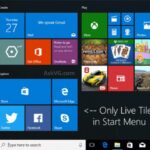


GIPHY App Key not set. Please check settings